Wix Multilingual : Personnaliser le menu de langue sur votre site adapté aux mobiles
Temps de lecture : 4 min
Lorsque vous créez un site multilingue avec Wix Multilingual, un menu mobile est automatiquement créé à l'aide des pages que vous ajoutez dans la version ordinateur. Le menu des langues est situé dans le menu de votre mobile.
Les visiteurs du site qui accèdent à votre site sur un appareil mobile peuvent cliquer sur le menu mobile et sélectionner la langue de leur choix. Votre menu de langue ressemble à ceci :

Dans cet article, apprenez-en plus sur :
Personnaliser le menu des langues sur mobile
Personnalisez le menu des langues pour les appareils mobiles afin qu'il apparaisse exactement comme vous le souhaitez. Redimensionnez le menu, choisissez d'afficher les drapeaux et personnalisez même l'alignement du menu.
Pour personnaliser le menu des langues :
- Cliquez sur l'icône Passer au mobile
 en haut de l'Éditeur.
en haut de l'Éditeur. - Cliquez sur l'élément Icône du menu mobile.
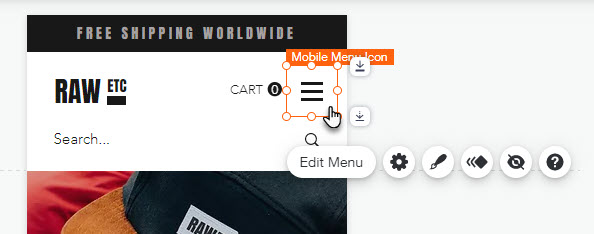
- Cliquez sur Modifier le menu.
- Cliquez sur l'élément Menu Langue.
- Personnalisez votre menu en utilisant les options disponibles :
- Taille de la police : Cliquez sur les icônes Augmenter ou Réduire
 pour augmenter ou diminuer la taille de la police dans le menu.
pour augmenter ou diminuer la taille de la police dans le menu. - Mise en page : Cliquez sur l'icône Mise en page
 et personnalisez-le à l'aide des options suivantes :
et personnalisez-le à l'aide des options suivantes :
- Type de menu : Choisissez si votre menu a un format horizontal ou déroulant.
- Afficher les indicateurs : Cliquez sur le curseur pour afficher ou masquer les indicateurs de langue dans le menu. Personnalisez ensuite les drapeaux à l'aide des options suivantes :
- Choisissez un style de drapeau : Choisissez la forme de votre drapeau.
- Taille : Ajustez la taille de votre drapeau.
- Comment les langues sont-elles affichées : Sélectionnez le mode d'affichage de vos langues : Nom complet , Abrégé ou Indicateurs uniquement .
- Comment les éléments du menu sont-ils alignés ?Choisissez l'alignement de votre menu : Gauche , Centre ou Droite .
- Animation : Cliquez sur l'icône Animation
 et choisissez une animation à appliquer à votre menu. Cliquez sur Personnaliser pour ajuster son comportement à l'aide des options suivantes :
et choisissez une animation à appliquer à votre menu. Cliquez sur Personnaliser pour ajuster son comportement à l'aide des options suivantes :
- Puissance : Choisissez la puissance de l'effet : Doux , Moyen ou Dur .
- Direction : Sélectionnez la direction à partir de laquelle l'animation démarre.
- Durée : Sélectionnez la durée de lecture de l'animation (en secondes).
- Délai : Paramétrez le délai (en secondes) entre le chargement de la page et la lecture de l'animation.
- Animer la première fois uniquement : Cliquez sur le curseur pour choisir le moment de la lecture de votre animation :
- Activé : L'animation n'est jouée que lors du premier chargement de la page.
- Désactivé : L'animation est jouée à chaque fois que la page est chargée à partir du même onglet.
- Taille de la police : Cliquez sur les icônes Augmenter ou Réduire
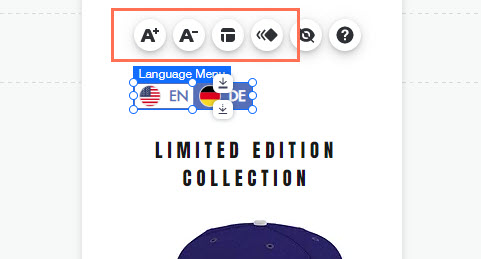
Suggestion :
Vous pouvez déplacer votre menu multilingue entre le menu mobile et l'en-tête et le pied de page.
FAQ
Cliquez sur une question ci-dessous pour en savoir plus sur la personnalisation de votre menu de langue :
Comment mettre à jour mon menu de langue vers la dernière version ?
Mon menu de langue est manquant. Comment puis-je le trouver ?
Cela vous a-t-il aidé ?
|